Die 6 besten Tipps für die Formatierung Ihrer Excel -Diagramme
Feb 06, 2025 pm 08:54 PMExcel -Diagramm -Formatierungsf?higkeiten: Verbesserung der Datenvisualisierungseffekt
Dieser Artikel gibt einige praktische Tipps zur Verbesserung der Visualisierung von Excel -Diagrammen, damit Sie klarere und attraktivere Diagramme erstellen k?nnen. Excel verfügt über integrierte mehrere Diagrammstile, aber für die besten Ergebnisse empfehlen wir benutzerdefinierte Formatierung.
1.
Die Diagramme müssen nicht langweilig sein. Ein angemessener Hintergrund kann die Attraktivit?t des Diagramms verbessern und die Daten klarer und einfacher zu verstehen.Sie k?nnen Bilder oder Farben als Hintergrund hinzufügen. Wenn Sie beispielsweise architektonische Bilder und Sonnenuntergangshintergrund in der Tabelle visuell beeinflussen.
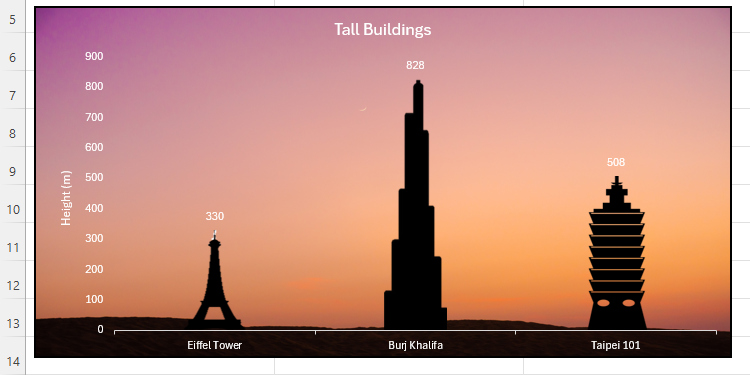
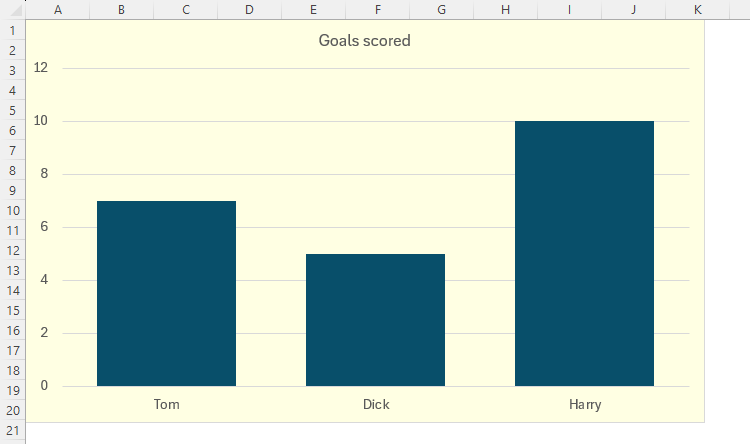



2. Eine clevere Anpassung des Achsenbereichs kann die Diagrammdaten effizienter machen, um den Platz zu nutzen und zu dichten Daten oder unn?tigen Rohlingen zu vermeiden.

wie man arbeitet: Doppelklicken Sie auf die Achse und im Bereich "Formatdiagramm", ?ndern Sie die minimalen und maximalen Werte in "Grenzen". 


Wenn sich Daten ?ndern, muss der Achsenbereich neu eingestellt werden, um sicherzustellen, dass das Diagramm die Daten genau widerspiegelt. Sie k?nnen auch die Prim?reinheit und die Sekund?reinheiten einstellen, um die Intervalle der Achsenskalen zu steuern.
3. Der Datenpunktabstand im Excel -Diagramm wird als Prozents?tze ausgedrückt. Der Standardabstand kann zu gro? sein und sich auf den Datenvergleich auswirken.

 Betriebsbetrieb: Klicken Sie mit der rechten Maustaste auf den Datenpunkt, w?hlen Sie "Datenreihenformat festlegen" und passen Sie die Speicherbreite im Bereich "Set Chart-Format" an.
Betriebsbetrieb: Klicken Sie mit der rechten Maustaste auf den Datenpunkt, w?hlen Sie "Datenreihenformat festlegen" und passen Sie die Speicherbreite im Bereich "Set Chart-Format" an.

Vermeiden Sie eine überm??ige Komplexit?t von Diagrammen. Nicht alle Excel -Tools sind erforderlich. W?hlen Sie das richtige Element aus, um die besten Ergebnisse zu erzielen.


oder verwenden Sie die Schaltfl?che "Reset to Match to Style", um den Standardstil wiederherzustellen.

5.
 Arbeitsblatt -Gitterzeilen k?nnen die Lesbarkeit des Diagramms beeinflussen, insbesondere wenn der Diagrammhintergrund transparent oder durchscheinend ist.
Arbeitsblatt -Gitterzeilen k?nnen die Lesbarkeit des Diagramms beeinflussen, insbesondere wenn der Diagrammhintergrund transparent oder durchscheinend ist.
Deaktivieren Sie "Grid -Linien" in der Registerkarte Ansicht, um das Diagramm klarer zu machen.

6.
speichern Sie nach dem Formatieren des Diagramms als Vorlage für die Wiederverwendung in der Zukunft.

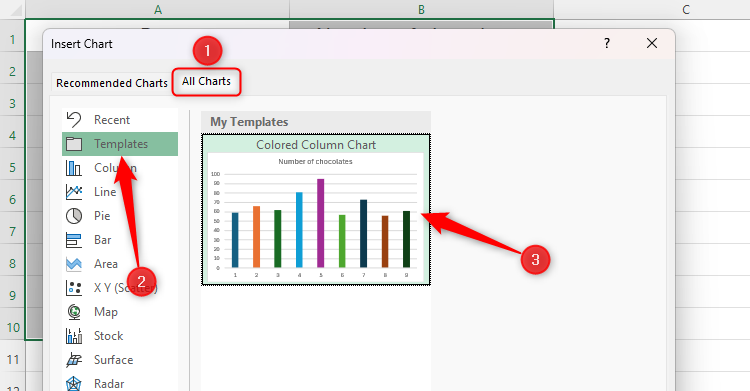
Der Schlüssel zur Diagrammformatierung besteht darin, die Lesbarkeit zu optimieren und die Konsistenz aufrechtzuerhalten. Vergessen Sie nicht, andere Arten von Diagrammen wie Wasserfalldiagramme und Sunburst -Diagramme auszuprobieren.
Das obige ist der detaillierte Inhalt vonDie 6 besten Tipps für die Formatierung Ihrer Excel -Diagramme. Für weitere Informationen folgen Sie bitte anderen verwandten Artikeln auf der PHP chinesischen Website!

Hei?e KI -Werkzeuge

Undress AI Tool
Ausziehbilder kostenlos

Undresser.AI Undress
KI-gestützte App zum Erstellen realistischer Aktfotos

AI Clothes Remover
Online-KI-Tool zum Entfernen von Kleidung aus Fotos.

Clothoff.io
KI-Kleiderentferner

Video Face Swap
Tauschen Sie Gesichter in jedem Video mühelos mit unserem v?llig kostenlosen KI-Gesichtstausch-Tool aus!

Hei?er Artikel

Hei?e Werkzeuge

Notepad++7.3.1
Einfach zu bedienender und kostenloser Code-Editor

SublimeText3 chinesische Version
Chinesische Version, sehr einfach zu bedienen

Senden Sie Studio 13.0.1
Leistungsstarke integrierte PHP-Entwicklungsumgebung

Dreamweaver CS6
Visuelle Webentwicklungstools

SublimeText3 Mac-Version
Codebearbeitungssoftware auf Gottesniveau (SublimeText3)

Hei?e Themen
 1597
1597
 29
29
 1488
1488
 72
72
 Was ist das Besprechungszeitlimit für die kostenlose Version der Teams?
Jul 04, 2025 am 01:11 AM
Was ist das Besprechungszeitlimit für die kostenlose Version der Teams?
Jul 04, 2025 am 01:11 AM
MicrosoftTeams'FreeversionLimitsMeetingstoppo60Minutes.1.ThisappliestomeetingswithexternalParticipantorororwithinanorganization.2.DelimitdoesnotaffektinternalmeetingswhereallsareSresthesameorganisierung
 So gruppieren Sie sich nach Monat in Excel Pivot -Tabelle
Jul 11, 2025 am 01:01 AM
So gruppieren Sie sich nach Monat in Excel Pivot -Tabelle
Jul 11, 2025 am 01:01 AM
Wenn Sie nach Monat in Excel Pivot-Tabelle gruppieren, müssen Sie sicherstellen, dass das Datum korrekt formatiert ist, dann die Pivot-Tabelle einfügen und das Datumfeld hinzufügen und schlie?lich mit der rechten Maustaste auf die Gruppe "Monat" klicken. Wenn Sie auf Probleme sto?en, prüfen Sie, ob es sich um ein Standarddatumformat handelt und der Datenbereich angemessen ist, und passen Sie das Zahlenformat an, um den Monat korrekt anzuzeigen.
 So reparieren Sie Autosave in Microsoft 365
Jul 07, 2025 pm 12:31 PM
So reparieren Sie Autosave in Microsoft 365
Jul 07, 2025 pm 12:31 PM
Schnelle Links überprüfen Sie den Autosave -Status des Dateis.
 So wiederholen Sie auf jeder Seite Headerreihen beim Drucken von Excel
Jul 09, 2025 am 02:24 AM
So wiederholen Sie auf jeder Seite Headerreihen beim Drucken von Excel
Jul 09, 2025 am 02:24 AM
Verwenden Sie die Funktion "Top -Title -Zeile", um die sich wiederholenden Header pro Seite einzurichten. Spezifische Schritte: 1. ?ffnen Sie die Excel -Datei und klicken Sie auf die Registerkarte "Seitenlayout". 2. Klicken Sie auf die Schaltfl?che "Title". 3. W?hlen Sie im Popup-Fenster "Top-Titelzeile" und w?hlen Sie die zu wiederholende Zeile (z. B. Zeile 1). 4. Klicken Sie auf "OK", um die Einstellungen auszufüllen. Zu den Hinweisen geh?ren: Nur sichtbare Effekte beim Druckvorschau oder beim tats?chlichen Druck, vermeiden Sie die Auswahl zu viele Titelzeilen, um die Anzeige des Textes zu beeinflussen. Verschiedene Arbeitsbl?tter müssen separat festgelegt werden. ExcelOnline unterstützt diese Funktion nicht, erfordert eine lokale Version, die Mac -Versionsvorgang ist ?hnlich, aber die Schnittstelle ist geringfügig unterschiedlich.
 So ?ndern Sie Outlook in Dark Thema (Modus) und schalten Sie es aus
Jul 12, 2025 am 09:30 AM
So ?ndern Sie Outlook in Dark Thema (Modus) und schalten Sie es aus
Jul 12, 2025 am 09:30 AM
Das Tutorial zeigt, wie man den hellen und dunklen Modus in verschiedenen Outlook -Anwendungen umschaltet und wie ein wei?es Lesebereich in schwarzem Thema bleibt. Wenn Sie h?ufig sp?t in der Nacht mit Ihrer E -Mail arbeiten, kann der Dark -Modus von Outlook die Augenbelastung verringern und
 So Screenshot unter Windows PCs: Windows 10 und 11
Jul 23, 2025 am 09:24 AM
So Screenshot unter Windows PCs: Windows 10 und 11
Jul 23, 2025 am 09:24 AM
Es ist üblich, einen Screenshot auf einem PC aufzunehmen. Wenn Sie kein Tool von Drittanbietern verwenden, k?nnen Sie es manuell tun. Der offensichtlichste Weg ist, die PRT -SC -Taste/oder die Drucken von SCRN -Taste (Druckbildschirmschlüssel) zu drücken, die den gesamten PC -Bildschirm greifen. Du tust
 Wo werden Teams Meeting -Aufnahmen gespeichert?
Jul 09, 2025 am 01:53 AM
Wo werden Teams Meeting -Aufnahmen gespeichert?
Jul 09, 2025 am 01:53 AM
MicrosoftTeamsRecordingsarestoredIntheCloud, typischerweiseinonedriveorSharePoint.1.RECORDINGINGSUSUSUSUSAVETOTOTOTHEINITIATOR'SONEDRIVIINIONS "Aufnahmen" ordnerunder
 So finden Sie den zweitgr??ten Wert in Excel
Jul 08, 2025 am 01:09 AM
So finden Sie den zweitgr??ten Wert in Excel
Jul 08, 2025 am 01:09 AM
Das Finden des zweitgr??ten Wertes in Excel kann durch gro?e Funktion implementiert werden. Die Formel ist = gro? (Bereich, 2), wobei der Bereich der Datenbereich ist; Wenn der Maximalwert wiederholt erscheint und alle maximalen Werte ausgeschlossen werden müssen und der zweite Maximalwert gefunden wird, k?nnen Sie die Array -Formel = max (if (Rangemax (Bereich), Bereich) verwenden) und die alte Version von Excel muss durch die Strg -Verschiebung ausgeführt werden. Für Benutzer, die mit Formeln nicht vertraut sind, k?nnen Sie auch manuell suchen, indem Sie die Daten in absteigender Reihenfolge sortieren und die zweite Zelle anzeigen. Diese Methode ?ndert jedoch die Reihenfolge der ursprünglichen Daten. Es wird empfohlen, zuerst die Daten zu kopieren und dann zu arbeiten.




